Kako onemogočiti preverjanje preverjanja podpisov v sistemu Windows 10
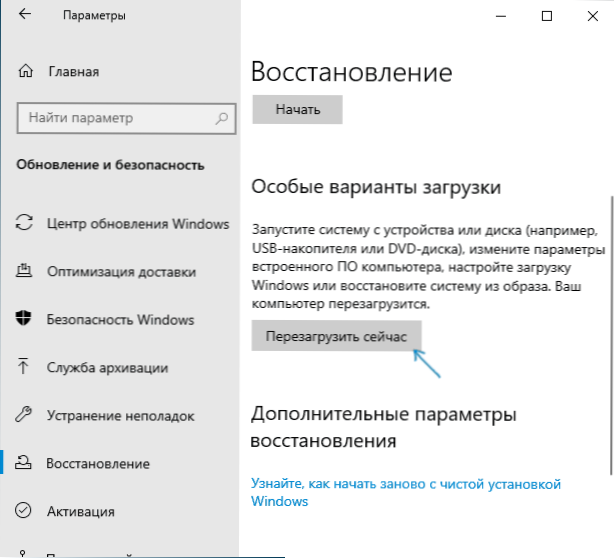
- 5074
- 1540
- Ms. Marc Senger
V teh navodilih obstajajo trije načini, kako onemogočiti podpis voznikovega digitalnega podpisa v sistemu Windows 10: eden od njih deluje enkrat, ko nalaganje sistema za vedno izklopi podpis voznikov, vendar ne vedno vedno. To je lahko koristno v primerih, ko gonilnik ni nameščen, in OS poroča, da proizvajalec tretjih strank INF ne vsebuje podatkov o podpisu ali drugih težavah s podpisom, ki vodijo do napake pri namestitvi naprave.
Upam, da veste, zakaj ste morali prekiniti to funkcijo, ker lahko takšne spremembe v nastavitvah sistema Windows 10 privedejo do povečanja ranljivosti sistema pred zlonamernim. Obstajajo drugi načini, kako namestiti gonilnik svoje naprave (ali drugega gonilnika), ne da bi odklopili preverjanje digitalnega podpisa in, če obstaja takšna metoda. Če želite resno pristopiti k vprašanju, lahko voznika podpišete tudi z digitalnim podpisom (ne za začetnike).
Odklopite podpis gonilnika s pomočjo nalaganja parametrov
Prva metoda, ki enkrat onemogoči preverjanje digitalnega podpisa, ko ponovno zaženete sistem in do naslednjega ponovnega zagona uporaba parametrov nalaganja sistema Windows 10.
- Če želite izkoristiti pot, pojdite na "parametri" - "Posodobitev in varnost" - "Obnova". Nato v razdelku "Posebne možnosti obremenitve" ponovno naložite "zdaj".
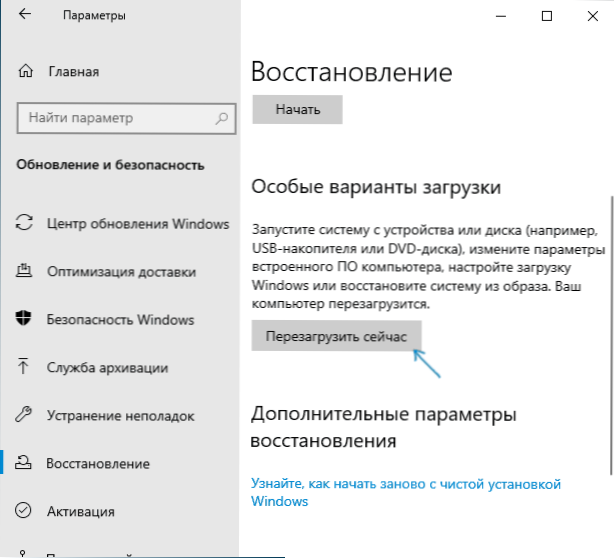
- Po ponovnem zagonu pojdite po naslednji poti: "Iskanje in odprava napak" (ali "diagnostika") - "Dodatni parametri" - "Nalaganje parametrov" in kliknite gumb "Ponovni zagon".

- Po ponovnem zagonu se prikaže volilni meni, ki bo tokrat uporabljen v sistemu Windows 10.
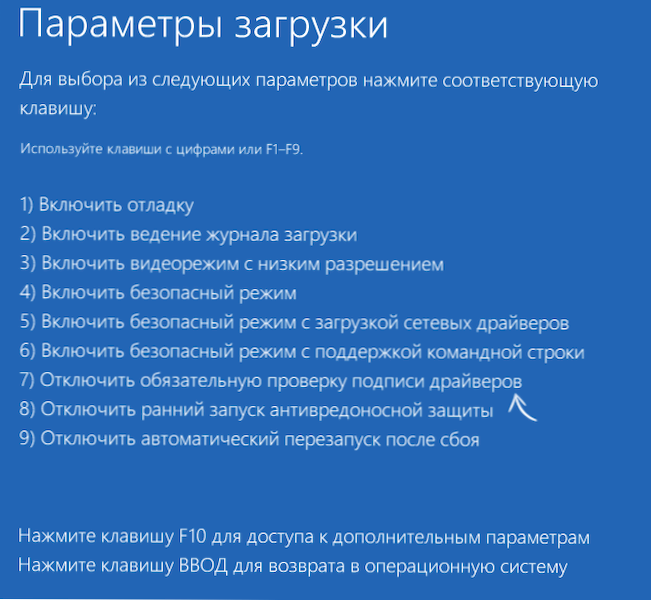
- Če želite izklopiti preverjanje digitalnega podpisa gonilnikov, izberite ustrezno točko s pritiskom na tipko 7 ali F7 (ali FN+F7 na nekatere prenosnike).
Pripravljen, se bo po ponovnem zagonu Windows 10 začel z odklopljenim preverjanjem podpisa gonilnikov in gonilnik lahko namestite brez digitalnega podpisa.
Video navodila za onemogočanje digitalnega podpisa voznikov
Običajno, tudi po ponovnem zagonu v običajnem načinu, naprava, nameščena na ta način, še naprej deluje, v nekaterih primerih pa voznik leti in mora ponoviti postopek. Od tod tudi pogosto vprašanje, kako onemogočiti podpis Check -in -Law v sistemu Windows 10 za vedno. Na žalost to ni vedno mogoče (vendar lahko voznika podpišete sami, kot je omenjeno na začetku navodil), kljub temu pa je običajna metoda za stalno odklop opisana pozneje.
Po ukazni vrstici
Ta metoda mora za vedno izklopiti preverjanje digitalnega podpisa gonilnikov - z ukazno vrstico za urejanje parametrov nalaganja. Omejitve metode: imeti morate računalnik z BIOS, ali, če imate UEFI, morate onemogočiti varni zagon (to je potrebno). Na žalost v zadnjih različicah Windows 10 opisano običajno ne deluje, lahko pa poskusite.
Dejanja so naslednja - v imenu skrbnika zaženite ukazno vrstico Windows 10 (kako zagnati ukazno vrstico v imenu skrbnika). V ukazni vrstici v vrstnem redu vnesite naslednja dva ukaza:
- Bcdedit.Exe -set loadOpts dinable_integrity_checks
- Bcdedit.exe -set testssing on on
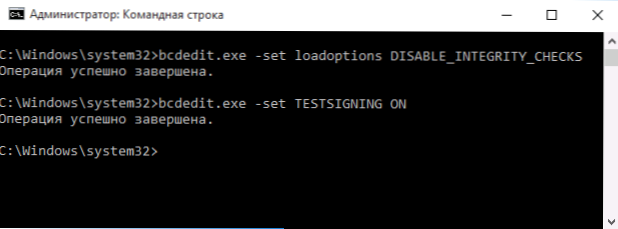
Ko se obe ukazi izvedeta, zaprite ukazno vrstico in znova zaženite računalnik. Preverjanje digitalnih podpisov bo onemogočeno, le z enim odtenkom: v spodnjem desnem kotu boste opazili obvestilo, da Windows 10 deluje v preskusnem načinu (če želite odstraniti napis in znova vklopiti preverjanje, vnesite ukazno vrstico BcDedit.exe -set testssing off).
In še ena možnost za izklop podpisanega preverjanja s pomočjo BCDedit, ki deluje bolje v skladu z nekaterimi pregledi (ček se ne vklopi samodejno z naslednjim nalaganjem sistema Windows 10):
- Prenesite računalnik v varnem načinu (glej. Kako iti v varno okna 10).
- Odprite ukazno vrstico v imenu skrbnika in vnesite naslednji ukaz (pritisnite Enter After).
- Bcdedit.Exe /nastavi nonIntegrityChecs on
- Ponovno naložite Windows 10 kot običajno.
V prihodnosti, če morate ponovno vklopiti preverjanje, to storite na enak način, ampak namesto tega naprej Uporabite ekipo OFF.
Odklop revizije v uredniku lokalne skupine skupin
Preverjanje podpisov voznikov prej je mogoče onemogočiti (metoda danes ne deluje) z urednikom lokalne skupinske politike, vendar je ta možnost prisotna le v sistemu Windows 10 Pro (ne v domači različici). Če želite zagnati urejevalnik lokalne skupinske politike, pritisnite ključe Win+R na tipkovnici in nato vnesite gpedit.MSC V oknu "Izvajajte", kliknite Enter.
V urejevalniku pojdite na razdelek Uporabniška konfiguracija - administrativne predloge - sistem - namestitev gonilnika in dvakrat kliknite parameter "Podpis kode za gonilnike" (prej se je element imenoval "digitalni podpis gonilnikov naprav") na desna stran.
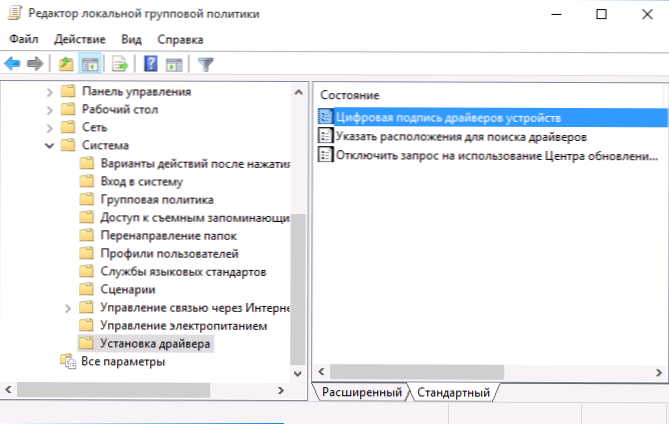
Odpre se z možnimi vrednostmi tega parametra. Ček lahko izklopite na dva načina:
- Nastavite vrednost "onemogočeno".
- Nastavite "vključujoč" vrednost in nato v razdelku "Če Windows najde gonilno datoteko brez digitalnega podpisa" Nastavite "Skip".
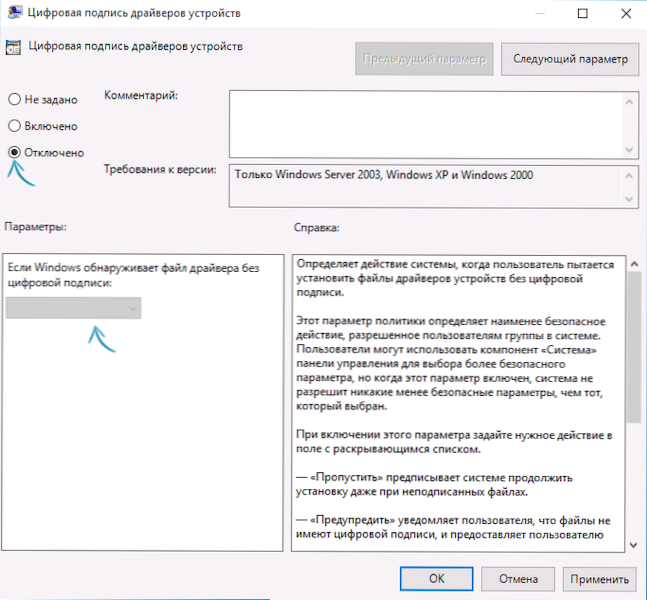
Po namestitvi vrednosti kliknite V redu, zaprite urejevalnik lokalne skupine skupin in znova zaženite računalnik (čeprav bi moral na splošno delovati brez ponovnega zagona).
- « Kako podpisati gonilnik Windows 10, 8.1 in Windows 7 X64 in X86
- Datoteke množičnega preimenovanja v sistemu Windows »

